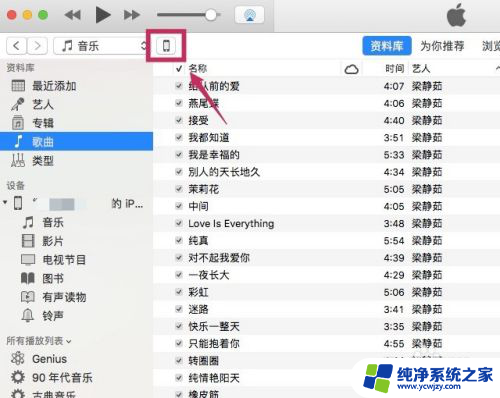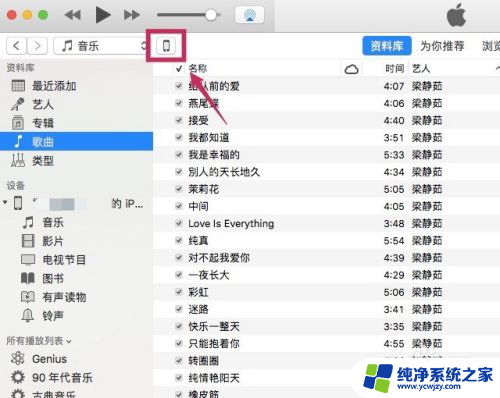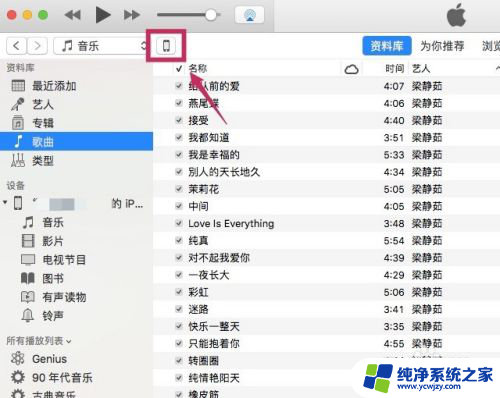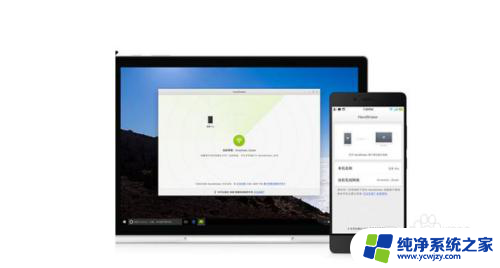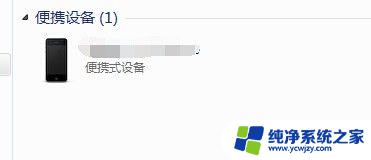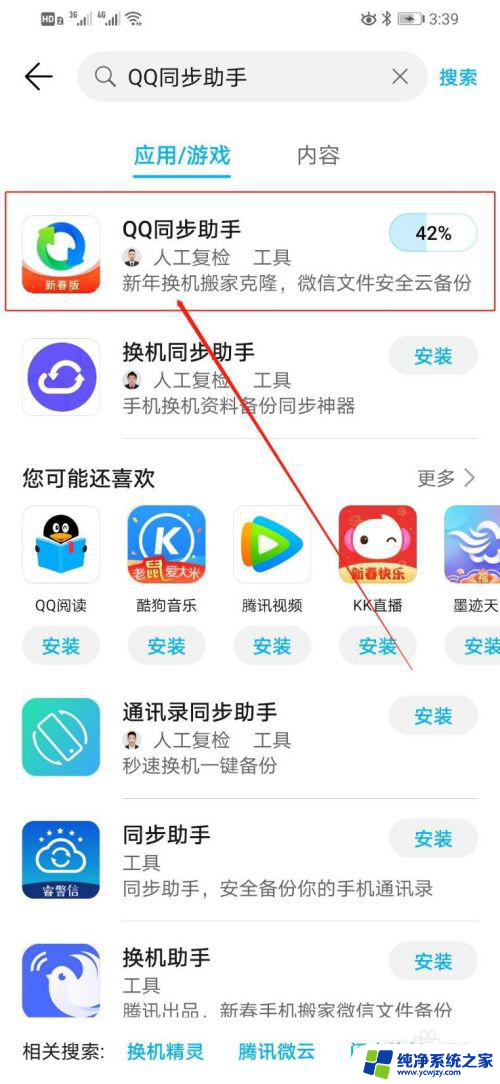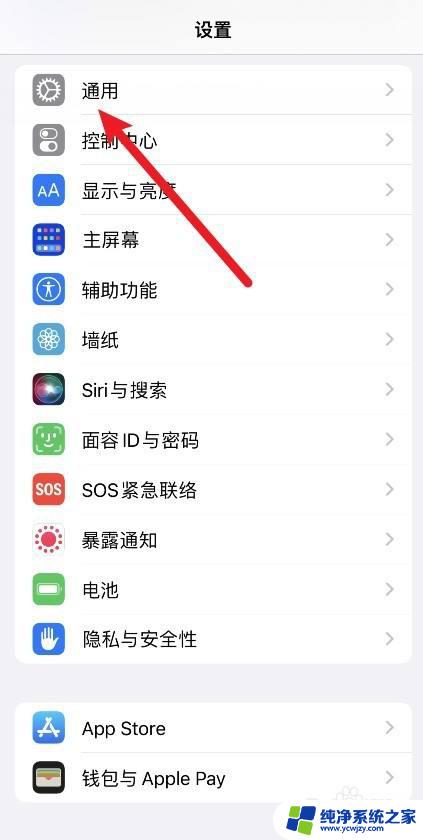怎样把iphone的照片传到ipad上 电脑照片传到iPhone/iPad的无线方法
怎样把iphone的照片传到ipad上,在现代科技发展的今天,智能手机和平板电脑已经成为我们生活中必不可少的工具,而对于许多使用苹果设备的用户来说,如何将iPhone的照片传输到iPad,或者将电脑中的照片传输到iPhone/iPad,成为了一个备受关注的问题。幸运的是苹果提供了一种简便的无线传输方法,让用户能够轻松实现这一需求。无论是通过iCloud、AirDrop还是其他应用程序,只需几个简单的步骤,就能实现照片的传输,方便快捷。接下来我们将详细介绍具体的操作步骤,帮助您更好地利用苹果设备,轻松传输照片。
具体方法:
1.首先介绍的是通过iTunes同步照片到iPhone/iPad的方法。将USB数据线连接到电脑,打开电脑上的iTunes软件。
2.连接成功后,进入到iPhone的管理界面。
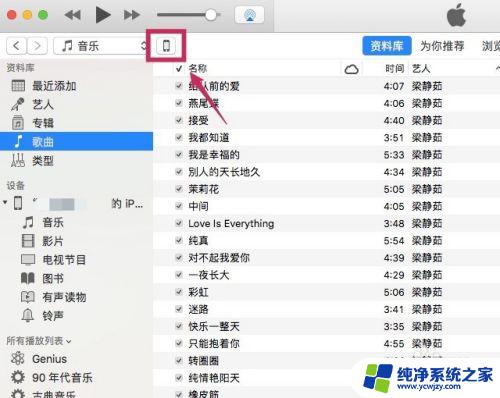
3.进入【设置】下的【照片】选项。
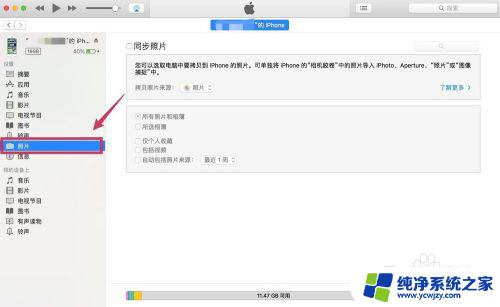
4.勾选【同步照片】,在【拷贝照片来源】的右边选择想要同步到iPhone/iPad的照片文件夹。
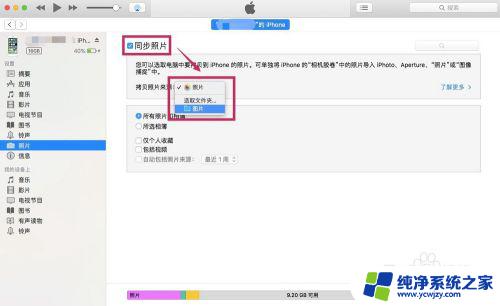
5.在下面可以选择是同步文件夹里所有的照片,还是其中某些文件夹的照片。可以把想要同步的照片都放到一个文件夹里,然后选择该文件夹。
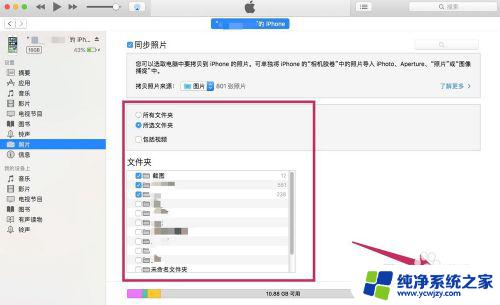
6.选择完成后,点击【完成】。跳出确认的对话框后,点击【同步】。这样电脑上的照片就被同步到iPhone/iPad里了。
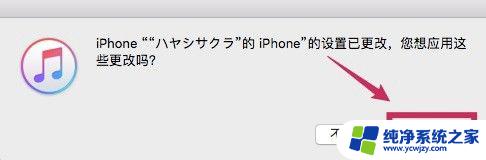
以上就是将iPhone的照片传输到iPad的全部内容,如果您有任何疑问,请按照小编的方法进行操作,希望对大家有所帮助。